Tham số không chính xác, Lỗi 0x80070057 trên Windows 11/10
Khi cố gắng sử dụng Khôi phục Hệ thống(System Restore) , nếu bạn gặp lỗi— Tham số không chính xác, Lỗi 0x80070057(The parameter is incorrect, Error 0x80070057) trên Windows 11/10 , thì bài viết này sẽ giúp bạn. Lỗi đề cập rằng đã xảy ra lỗi không mong muốn và yêu cầu bạn đóng chương trình Khôi phục Hệ thống(System Restore) và thử lại.
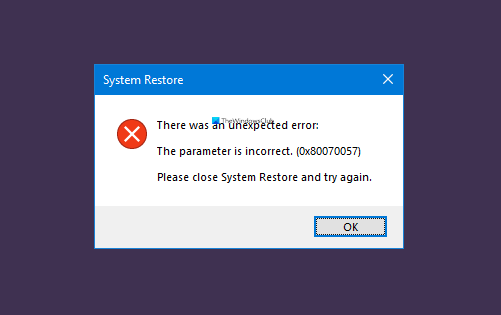
Tham số không chính xác, Lỗi 0x80070057(Error 0x80070057)
Ngoài việc chạy lại Khôi phục Hệ thống(System Restore) , đây là những gợi ý sau đây mà bạn có thể thử để khắc phục sự cố trong đó Khôi phục Hệ thống của bạn không hoạt động bình thường(System Restore is not working properly) .
- Chạy DISM và SFC
- Chạy Khôi phục Hệ thống(Run System Restore) từ Khôi phục Nâng cao(Advanced Recovery)
Bạn sẽ cần sự cho phép của quản trị viên hoặc một người nào đó biết cách sử dụng phần nâng cao của máy tính một cách chính xác.
Chạy DISM và SFC
Cả hai lệnh này đều có thể giúp bạn khắc phục sự cố tệp hệ thống có thể gây ra lỗi. Vì đó là một lần đóng bất ngờ, có thể một tệp bị hỏng có thể dẫn đến việc gián đoạn.
Mở dấu nhắc lệnh với đặc quyền quản trị và chạy lần lượt các lệnh sau.
1] Chạy DISM(Run DISM)
Dism /Online /Cleanup-Image /RestoreHealth
Bạn cũng có thể sử dụng các tùy chọn như /ScanHealth và /CheckHealth để xác nhận xem có gì sai không. Quá trình này sẽ mất khoảng 15-20 phút.
2] Chạy SFC
sfc /scannow
SFC hoặc Trình kiểm tra tệp hệ thống(System File Checker) phát hiện bất kỳ thay đổi nào trong tệp hệ thống được bảo vệ, tức là sổ đăng ký và khôi phục từ bản sao lưu nằm trong chính thư mục Windows .
Chạy Khôi phục Hệ thống(Run System Restore) từ Khôi phục Nâng cao(Advanced Recovery)

Nếu giải pháp trên không khắc phục được sự cố, chúng tôi khuyên bạn nên khởi động vào Khôi phục nâng cao( booting to Advanced Recovery) bằng Ổ USB (USB Drive)Windows 11/10 có thể khởi động .
- Mở Cài đặt Windows 10
- Điều hướng(Navigate) đến Cập nhật(Update) và Security > Recovery > Advanced Startup
- Nhấp(Click) vào nút Khởi động lại(Restart) để khởi động vào khôi phục nâng cao
- Trên màn hình Chọn(Choose) một tùy chọn, hãy chọn Troubleshoot > Advanced Tùy chọn Nâng cao
- Chọn Khôi phục Hệ thống
Vì phương pháp này sẽ đảm bảo không có xung đột với bên thứ ba, quá trình khôi phục hệ thống sẽ hoạt động như mong đợi.
Có một lỗi tương tự xảy ra khi người ta cố gắng khôi phục Windows bằng System Image.
Tôi hy vọng bài đăng dễ làm theo và bạn đã có thể khắc phục sự cố liên quan đến Lỗi 0x80070057(Error 0x80070057) trên Windows 11/10 khi sử dụng Khôi phục hệ thống(System Restore) .
Related posts
Fix System Restore đã không hoàn thành, mã Error 0x80070005
System Restore đã không hoàn thành thành công, Error Code 0x80071a90
Fix Error Code 0x80070017 Trong Installation, Update, System Restore
System Restore Không thể thay thế tệp, Error Code 0x80070780
Configure System Restore Space and set System Restore Intervals
System Restore không làm việc, thất bại, không hoàn thành
Cách sử dụng System Restore trên Windows 10
Create System Restore Point Sử dụng Command Prompt or PowerShell
Fix System Restore error 0x8007007e trên Windows 10
Rstrui.exe không hoạt động hoặc được công nhận trong Windows 10
System khôi phục lại thất bại trong việc trích xuất các tập tin, error 0x80071160
Cách bật Khôi phục Hệ thống trong Windows 7
Windows Modules Installer được liệt kê System Restore Point không thành công trong Windows 10
2 cách để kích hoạt System Restore trong Windows 10
Fix System Restore Error 0x80070091
Cách thực hiện System Restore Khi Windows sẽ không khởi động đến máy tính để bàn
Đâu System Restore điểm lưu trữ? Làm thế nào để xem Restore điểm?
Fix System Restore error 0x81000204 trên Windows 10
System Restore không thể tìm thấy boot volume ẩn
Làm thế nào để khôi phục tập tin từ một System Restore Point trong Windows 10
